วิธีติดตั้งซอฟต์แวร์บน Linux: อธิบายรูปแบบแพ็คเกจ
ประเด็นที่สำคัญ
กระบวนการติดตั้งซอฟต์แวร์บน Linux ทำงานในลักษณะที่คล้ายคลึงกับการดาวน์โหลดและติดตั้งแอปพลิเคชันบนอุปกรณ์เคลื่อนที่ เช่น สมาร์ทโฟน แนะนำให้ใช้ตัวจัดการแพ็คเกจสำหรับการแจกจ่ายโดยเฉพาะสำหรับการติดตั้ง หรืออีกทางหนึ่ง อาจได้รับแพ็คเกจผ่านแหล่งข้อมูลออนไลน์
Flatpak, Snap และ AppImage เป็นรูปแบบแพ็คเกจสากลที่สามารถนำไปใช้กับ Linux distribution กระแสหลักหลายตัว รูปแบบเหล่านี้นำเสนอพื้นที่เก็บข้อมูลแบบรวมที่สามารถดาวน์โหลดแอปพลิเคชันจากส่วนกลางได้
การแจกแจงแบบเดเบียน เช่น Ubuntu มักใช้แพ็คเกจ DEB สำหรับการจัดการแพ็คเกจ ในทำนองเดียวกัน การกระจายในเครือ Red Hat รวมถึง Fedora ต้องใช้แพ็คเกจ RPM สิ่งสำคัญคือต้องทราบว่าแพ็คเกจ TAR แสดงถึงชุดของไฟล์ต้นฉบับที่ต้องติดตั้งด้วยตนเอง
ยินดีต้อนรับสู่ลินุกซ์ มีแนวโน้มว่าการเผยแพร่ที่คุณเลือกจะมีแอปพลิเคชันซอฟต์แวร์พื้นฐานมากมาย อย่างไรก็ตาม แม้จะมีลักษณะที่ครอบคลุม แต่คุณก็ยังอาจต้องการขยายไลบรารีซอฟต์แวร์ของคุณเพิ่มเติม ด้วยเหตุนี้ มีคำถามสำคัญข้อหนึ่งเกิดขึ้น-จะทำสำเร็จได้อย่างไร?
วิธีติดตั้งซอฟต์แวร์บน Linux
กระบวนการติดตั้งซอฟต์แวร์บนระบบ Linux คล้ายคลึงกับกระบวนการจัดการแอปพลิเคชันบนอุปกรณ์เคลื่อนที่ เช่น สมาร์ทโฟน มาก โดยทั่วไปแล้ว เราจะใช้ตัวจัดการแพ็คเกจซึ่งทำงานคล้ายกับตลาดแอป โดยป้อนชื่อโปรแกรมที่ต้องการในแถบค้นหาแล้วคลิกที่ปุ่มติดตั้ง
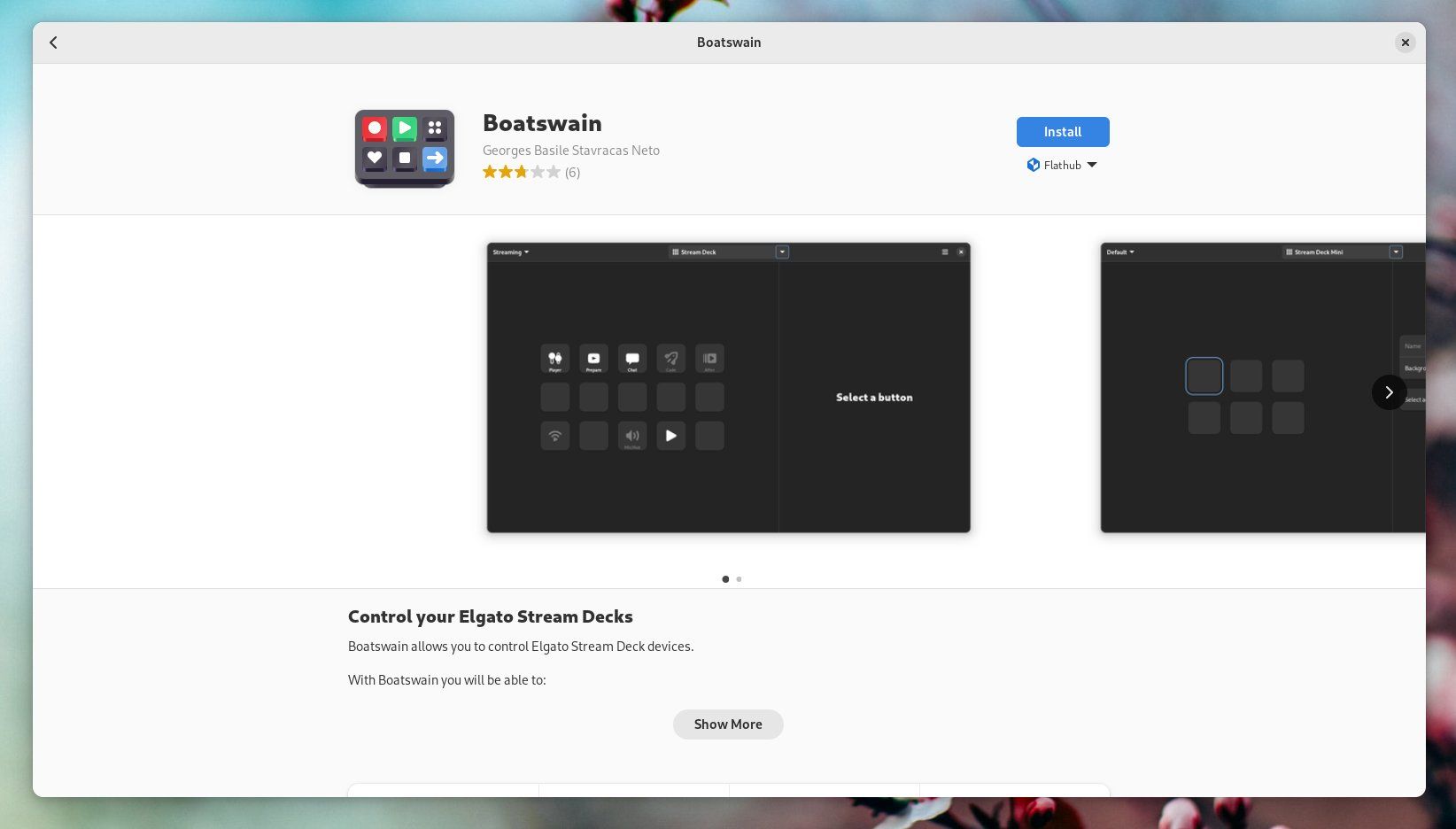
ลีนุกซ์รุ่นต่างๆ ใช้เครื่องมือการจัดการแพ็คเกจที่แตกต่างกันซึ่งปรับให้เหมาะกับสภาพแวดล้อมของตน ตัวอย่างเช่น Ubuntu ใช้ Ubuntu Software Center ซึ่งเป็นแบรนด์ทางเลือกของซอฟต์แวร์ GNOME ที่ Fedora ใช้ ในทางกลับกัน openSUSE ได้พัฒนาเครื่องมือที่เป็นกรรมสิทธิ์ที่เรียกว่า YaST สำหรับจัดการการติดตั้งและอัพเดตซอฟต์แวร์
ผู้จัดการแพ็คเกจทำงานโดยการอ่านพื้นที่เก็บข้อมูลเฉพาะของการแจกจ่ายที่กำหนดหรือหนึ่งในแพลตฟอร์ม Linux ที่ครอบคลุมสำหรับซอฟต์แวร์ อย่างไรก็ตาม ในบางครั้ง องค์ประกอบที่พึงประสงค์บางอย่างอาจไม่ปรากฏอยู่ในแหล่งข้อมูลเหล่านี้ ในโอกาสที่เกิดขึ้นไม่บ่อยนัก ผู้ใช้อาจรับไฟล์ผ่านทางเว็บไซต์และดำเนินการได้เหมือนกับที่ทำกับไฟล์ปฏิบัติการ Windows (.exe)
อย่างไรก็ตาม เป็นที่น่าสังเกตว่ายังมีความท้าทายในเรื่องนี้อยู่ ในทำนองเดียวกับที่ไม่มีการทำซ้ำของ Linux เพียงอย่างเดียว ไม่มีรูปแบบที่ครอบคลุมทั้งหมดสำหรับการบรรจุและการแจกจ่ายซอฟต์แวร์ภายในระบบนิเวศของ Linux แน่นอนว่ารูปแบบแพ็คเกจบางรูปแบบสามารถใช้งานร่วมกับลีนุกซ์รุ่นต่างๆ ได้มากมาย อย่างไรก็ตาม ส่วนอื่นๆ ได้รับการปรับแต่งเป็นพิเศษเพื่อให้ทำงานได้อย่างมีประสิทธิผลภายในการวนซ้ำเฉพาะบางอย่างของระบบปฏิบัติการ
เมื่อพบแพ็คเกจ Flatpak หรือ Snap การติดตั้งมักจะตรงไปตรงมา อย่างไรก็ตาม สำหรับแพ็คเกจอื่นๆ ส่วนใหญ่ เราต้องทำความคุ้นเคยกับรูปแบบเฉพาะที่เข้ากันได้กับการแจกจ่ายเพื่อที่จะติดตั้งซอฟต์แวร์ได้สำเร็จ โชคดีที่การทำความเข้าใจกระบวนการนี้ต้องใช้มากกว่าความเข้าใจชื่อและคำย่อจำนวนหนึ่งที่เกี่ยวข้องกับการแจกแจงแบบต่างๆ
Flatpak, Snap และ AppImages
ทั้งสามนี้เรียกว่ารูปแบบแพ็คเกจสากล คุณสามารถติดตั้งแต่ละเวอร์ชันบน Linux เวอร์ชันหลักส่วนใหญ่และคาดว่าจะใช้งานได้ Flatpak ส่วนใหญ่เกี่ยวข้องกับ Flathub ซึ่งเป็นตำแหน่งรวมศูนย์ในการค้นหาแอปสำหรับ Linux
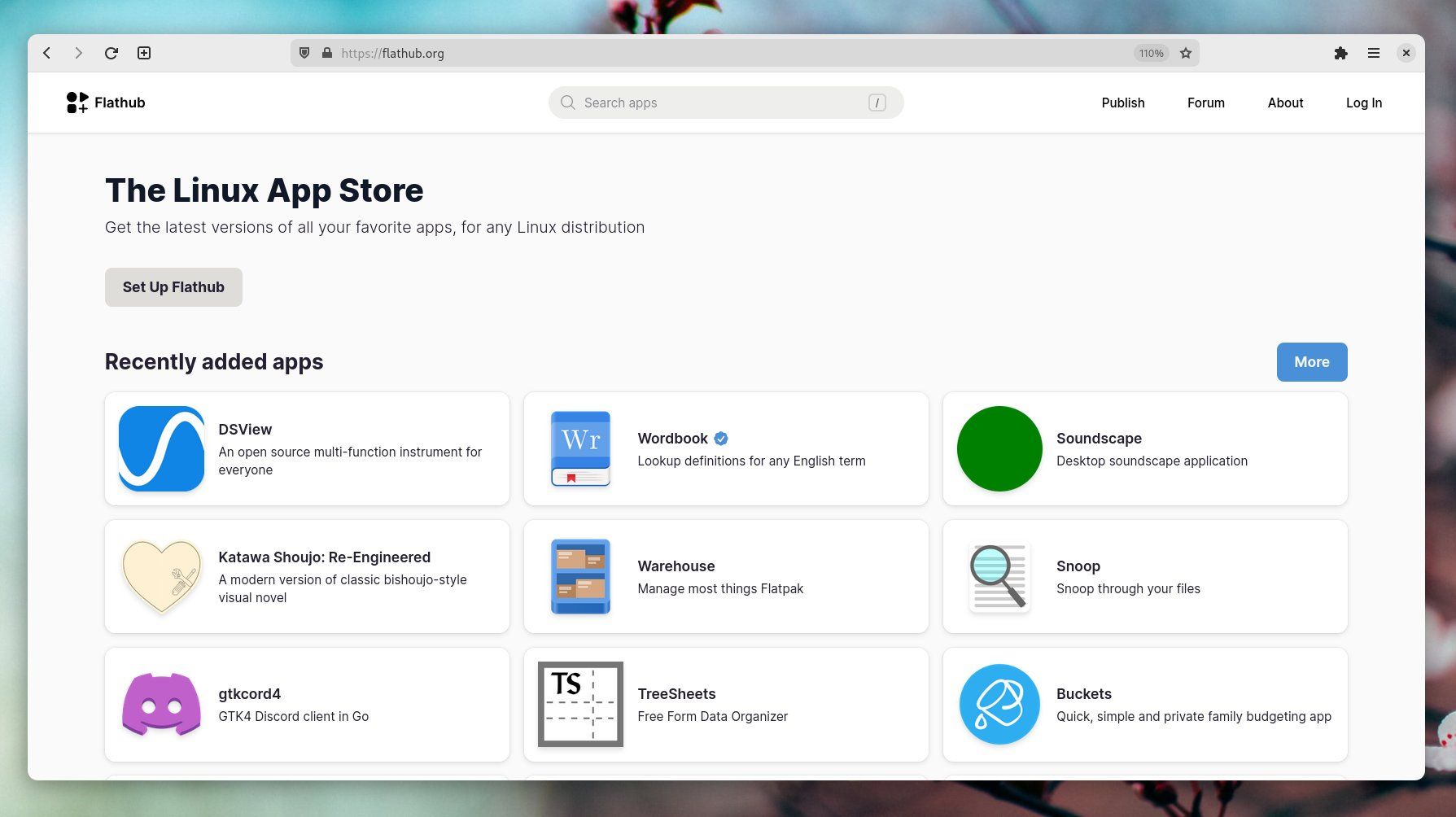
แพ็คเกจ Snap มาจาก Snap Store ซึ่งเป็นไซต์ที่ดำเนินการโดย Canonical ซึ่งเป็นบริษัทที่อยู่เบื้องหลัง Ubuntu ทั้ง Flathub และ Snap Store เป็นเว็บไซต์ที่ดีที่สุดสำหรับการดาวน์โหลดแอป Linux และน่าจะมีซอฟต์แวร์ส่วนใหญ่ที่คุณต้องการ
การเรียกใช้แพ็คเกจ AppImage บนระบบปฏิบัติการ Linux สามารถทำได้โดยใช้อินเทอร์เฟซบรรทัดคำสั่งของเทอร์มินัล ในการดำเนินการนี้ ให้เปิดแอปพลิเคชันเทอร์มินัลที่คุณต้องการแล้วไปที่ไดเร็กทอรีที่คุณบันทึกไฟล์ AppImage เมื่ออยู่ในไดเรกทอรีนั้น ให้ป้อนคำสั่ง “sudo sh-c ’echo OK >/sys/kernel/debug/tracing/current_tracee’” ตามด้วยการกด Enter ซึ่งจะทำให้สามารถติดตามกระบวนการปัจจุบันได้ และปล่อยให้กระบวนการทำงานเหมือนกับว่ากำลังดำเนินการจากเทอร์มินัล จากนั้น รันคำสั่ง “./.AppImage” (แทนที่ด้วยชื่อจริงของไฟล์ AppImage) เพื่อเริ่มรันโปรแกรม หากเกิดข้อผิดพลาดใดๆ ในระหว่างกระบวนการนี้ โปรดอ่านเอกสารประกอบหรือแหล่งข้อมูลสนับสนุนที่นักพัฒนาซอฟต์แวร์จัดเตรียมไว้เพื่อขอความช่วยเหลือเพิ่มเติม
แพ็คเกจ DEB
รูปแบบ DEB ได้มาจากระบบการตั้งชื่อมาจาก Debian ซึ่งเป็นการเผยแพร่ Linux ที่แพร่หลายอย่างกว้างขวาง และเป็นหนึ่งในโครงการริเริ่มโอเพ่นซอร์สที่ครอบคลุมมากที่สุดที่ดำเนินการอยู่ในปัจจุบัน อีกทางหนึ่ง ผู้ใช้อาจเลือกที่จะเลือกและดำเนินการไฟล์ DEB ด้วยตนเองเพื่อติดตั้งแอปพลิเคชันหรือมอบหมายงานให้กับตัวจัดการแพ็คเกจโดยใช้คำค้นหา ภายในอินเทอร์เฟซบรรทัดคำสั่ง กระบวนการติดตั้งจะอำนวยความสะดวกผ่านการใช้คำสั่ง dpkg ตามภาพประกอบ ให้พิจารณาไวยากรณ์ต่อไปนี้:
sudo dpkg -i /home/user/software.deb
เนื่องจากรากฐานมาจาก Debian การรับแพ็คเกจ DEB จึงเป็นกระบวนการที่ไม่ซับซ้อนภายในระบบนิเวศของ Ubuntu ในฐานะหนึ่งในการกระจายที่ได้รับการยอมรับอย่างกว้างขวางที่สุด Ubuntu ได้รับการเปรียบเทียบกับ Windows ของ Microsoft และไฟล์ปฏิบัติการ (EXE) ที่เกี่ยวข้องในขอบเขตของระบบ Linux
แท้จริงแล้ว คุณอาจพิจารณาแล้วว่าเป็นไปได้ที่จะเรียกใช้ไฟล์ปฏิบัติการ Windows (.exe) บนระบบปฏิบัติการ Linux หรือไม่ โชคดีที่การตอบรับอยู่ในเกณฑ์ที่ยืนยัน อย่างไรก็ตาม มีข้อกำหนดที่เกี่ยวข้องกับความสามารถนี้อยู่
Debian และ Ubuntu แม้ว่าจะมีบรรพบุรุษร่วมกันภายในระบบนิเวศ Linux แต่ก็ใช้ระบบการจัดการแพ็คเกจที่แตกต่างกัน แม้ว่าการแจกแจงเหล่านี้จะใช้รูปแบบไฟล์ DEB เดียวกัน แต่ก็ไม่มีการรับประกันความเข้ากันได้ระหว่างที่เก็บที่เกี่ยวข้อง ในบางกรณี แอปพลิเคชันซอฟต์แวร์ เช่น Google Chrome จะรักษาความเข้ากันได้ข้ามแพลตฟอร์ม อย่างไรก็ตาม คงเป็นการไม่รอบคอบที่จะยอมรับข้อตกลงดังกล่าวในทุกกรณี ผู้ใช้ควรตรวจสอบอย่างรอบคอบว่าพวกเขาได้รับไฟล์ DEB ที่ออกแบบมาโดยเฉพาะสำหรับการแจกจ่ายที่เลือกเพื่อให้แน่ใจว่ามีการบูรณาการและการทำงานที่ราบรื่น
distros ยอดนิยมที่ใช้ DEB:
⭐อูบุนตู
⭐เดเบียน
⭐ลินุกซ์มิ้นท์
แพ็คเกจ RPM
เดิมเรียกว่า Red Hat Package Manager (RPM) ต่อมาเปลี่ยนชื่อเพื่อสะท้อนถึงฟังก์ชันการทำงานที่ขยายออกไป และกลายเป็นที่รู้จักในชื่อ RPM Package Manager (RPM) โดยไม่คำนึงถึงชื่อเล่นในปัจจุบัน รากของ RPM สามารถสืบย้อนไปถึง Red Hat ซึ่งเป็นองค์กรที่มีอิทธิพลในนอร์ธแคโรไลนา ซึ่งเป็นผู้ให้กำเนิดขบวนการโอเพ่นซอร์สที่ได้รับความนิยมอย่างกว้างขวาง โดยการพัฒนาระบบปฏิบัติการ Red Hat Linux ทำให้รูปแบบการจัดการแพ็คเกจ RPM ได้รับการใช้อย่างแพร่หลายทั่วทั้งระบบนิเวศ Red Hat
สำหรับผู้ที่เลือกใช้ Fedora Workstation เป็นระบบปฏิบัติการที่ต้องการ การใช้แพ็คเกจ RPM ควบคู่ไปกับ Flatpak จึงมีความจำเป็น เมื่อคลิกที่แพ็คเกจ RPM ภายในแอปพลิเคชันซอฟต์แวร์ GNOME ผู้ใช้จะสามารถเข้าถึงและจัดการกระบวนการติดตั้งที่เกี่ยวข้องได้อย่างราบรื่น
แม้จะเป็นที่รู้จักในฐานะผู้จัดจำหน่ายระบบที่ใช้ Red Hat แต่ก็ควรสังเกตว่าแพ็คเกจ RPM ก็ถูกใช้โดยชุมชนอื่นเช่นกัน ตัวอย่างเช่น openSUSE ซึ่งเป็นสมาชิกผู้มีอิทธิพลของระบบนิเวศ Linux ก็ใช้ RPM ในการจัดการแพ็คเกจด้วย ผู้ใช้สามารถเข้าถึงและติดตั้งแพ็คเกจดังกล่าวผ่านทาง YaST ซึ่งทำหน้าที่เป็นแพลตฟอร์มที่ครอบคลุมสำหรับการจัดการด้านต่างๆ ของการกำหนดค่าระบบ
หรืออาจใช้คำสั่ง rpm เพื่อติดตั้งแพ็คเกจด้วยเช่นกัน
rpm -ivh /home/user/software.rpm
Fedora และ openSUSE ใช้ RPM แม้ว่าอาจจะเข้ากันไม่ได้ในระดับสากลก็ตาม จำเป็นอย่างยิ่งที่จะต้องแน่ใจว่า RPM ที่ได้รับนั้นได้รับการออกแบบมาโดยเฉพาะสำหรับการเผยแพร่ระบบปฏิบัติการของคุณโดยเฉพาะ
distros ยอดนิยมที่ใช้ RPM:
⭐ Red Hat Enterprise Linux
⭐เฟโดรา
⭐openSUSE
⭐SUSE เซิร์ฟเวอร์องค์กร Linux
⭐CentOS
⭐PCLinuxOS
แพ็คเกจ TAR
แม้ว่าโดยทั่วไปจะถูกต้องที่จะระบุว่าไม่มีรูปแบบแพ็คเกจที่เข้ากันได้ในระดับสากลในการกระจาย Linux ทั้งหมด แต่อาจมีข้อยกเว้นบางประการได้ในบางกรณี โดยเฉพาะอย่างยิ่ง เมื่อพบแพ็คเกจที่นำเสนอในรูปแบบ เช่น.tar,.tgz หรือ.tar.gz แพ็คเกจเหล่านี้มักได้รับการออกแบบโดยคำนึงถึงความเข้ากันได้ข้ามแพลตฟอร์ม และควรทำงานได้อย่างมีประสิทธิภาพภายในสภาพแวดล้อม Linux ที่หลากหลาย อย่างไรก็ตาม จะต้องสังเกตว่ากระบวนการติดตั้งแพ็คเกจดังกล่าวอาจไม่ตรงไปตรงมาเหมือนกับการคลิกเมาส์หรือพิมพ์คำสั่งเดี่ยวๆ เนื่องจากข้อกำหนดในการติดตั้งอาจแตกต่างกันไปในแต่ละระบบ
กระบวนการติดตั้งไฟล์ TAR แตกต่างจากการติดตั้งซอฟต์แวร์ในรูปแบบไบนารี เช่น.exe หรือ.dmg ซึ่งมักใช้สำหรับระบบ Windows และ macOS ตามลำดับ
ไฟล์เก็บถาวรที่กล่าวมาข้างต้นไม่ได้ส่งมอบเนื้อหาในรูปแบบที่ปฏิบัติการได้ แต่จะประกอบด้วยไฟล์ต้นฉบับที่จำเป็นสำหรับการสร้างแอปพลิเคชันซอฟต์แวร์ที่ระบุ ในบางกรณี ไฟล์เก็บถาวรดังกล่าวจะมีแนวทางการติดตั้งแบบกำหนดเอง และโปรแกรมที่ตามมาอาจไม่จำเป็นต้องปรากฏอยู่ในเมนูแอปพลิเคชันของคุณโดยไม่มีการแทรกแซงด้วยตนเอง
distros ยอดนิยมที่ใช้ TAR โดยเฉพาะ:
⭐อาร์ชลินุกซ์
⭐สแล็กแวร์
อธิบายรูปแบบแพ็คเกจ Linux แล้ว!
นอกเหนือจากรูปแบบบรรจุภัณฑ์ที่แพร่หลายที่กล่าวถึงก่อนหน้านี้ ยังมีรูปแบบแพ็คเกจอื่นๆ อีกหลายรูปแบบที่ใช้โดยลีนุกซ์รุ่นต่างๆ ตัวอย่างเช่น distros บางตัวได้คิดค้นรูปแบบที่เป็นกรรมสิทธิ์ของตน เช่น Ebuilds ที่ใช้โดย Gentoo และ Pisil ซึ่งเป็นตัวย่อที่มีความหมายว่า “ติดตั้งแพ็คเกจเรียบร้อยแล้วตามที่ตั้งใจไว้” ที่ใช้ใน Pardus นอกจากนี้ เป็นที่น่าสังเกตว่าแม้ว่า Android จะถือเป็นการแจกจ่าย Linux แต่ก็ใช้ APK หรือ Android Package Kit เป็นรูปแบบแพ็คเกจหลัก
ในสภาพแวดล้อมที่หลากหลายและได้รับอนุญาต เช่น ขอบเขตของ Linux ซึ่งบุคคลมีเสรีภาพในการสร้างสิ่งที่พวกเขาต้องการ เป็นไปไม่ได้ที่จะคาดหวังว่ารูปแบบมาตรฐานเดียวจะตอบสนองทุกความต้องการ ด้วยเหตุนี้ จึงมีรูปแบบมากมายอยู่ร่วมกันภายในระบบนิเวศนี้ อย่างไรก็ตาม ด้วยการใช้เพียงหนึ่งหรือสองรูปแบบเหล่านี้ ผู้ใช้ส่วนใหญ่จึงสามารถนำทางไปรอบ ๆ ได้อย่างมีประสิทธิภาพโดยไม่ต้องเผชิญกับปัญหาสำคัญ นอกจากนี้ การแจกจ่ายเฉพาะที่ผู้ใช้เลือกอาจกำหนดรูปแบบที่เขา/เธอใช้สำหรับการโต้ตอบ